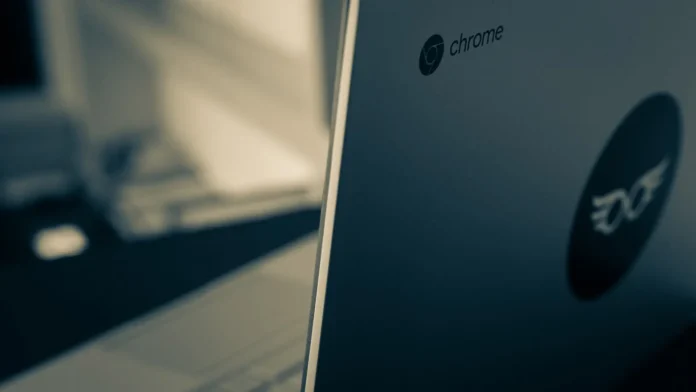Hoy en día, casi todo el mundo tiene dispositivos inalámbricos. Puede ser cualquier cosa. Auriculares inalámbricos, altavoces, relojes o un ratón y un teclado, por ejemplo. En cualquier caso, es mucho más cómodo que un montón de cables que están tirados en tu escritorio y te molestan constantemente.
La mayoría de estos dispositivos modernos funcionan con tecnología Bluetooth. Es una tecnología de corto alcance. Permite conectar dos dispositivos y transferir datos entre ellos.
Casi todos los dispositivos modernos, como ordenadores o teléfonos, están equipados con tecnología Bluetooth. Es una función realmente práctica que permite olvidarse de la eterna gestión de los cables y hacer mucho más cómodo el lugar de trabajo.
Esta función también está disponible en los Chromebooks. Por lo general, no hay ningún problema con ella, pero a veces los usuarios se quejan de que no pueden conectar sus dispositivos a sus Chromebooks a través de Bluetooth.
Cómo solucionar el problema de que tu dispositivo no puede conectarse a tu Chromebook por Bluetooth
De hecho, puede haber varias razones para este error. Pueden ser de software o de hardware. La mayoría de las veces, es bastante fácil arreglar este problema y sólo necesitarás unos minutos para hacerlo. Debería probar todas las herramientas que se enumeran una por una y ver cuál puede ayudarle.
Para solucionar este error es necesario:
Prueba a desactivar el Bluetooth.
En primer lugar, debes intentar desactivar el Bluetooth en tu dispositivo y en el Chromebook. Para ello, haz clic en el icono de Tiempo y desactiva la opción de Bluetooth. Después de eso, intente la función de Bluetooth de nuevo y ver si algo cambia.
Intenta reiniciar el Chromebook y el Dispositivo
Si deshabilitar el Bluetooth no ayuda, deberías intentar reiniciar el dispositivo por completo. Para ello, debes apagar el Chromebook por completo y dejarlo en esta posición durante 5-10 minutos. También deberías apagar el dispositivo que estás intentando conectar.
A continuación, vuelve a encender tus dispositivos e intenta emparejarlos de nuevo. Si esto no ayuda, lo más probable es que haya un error de software más grave.
Actualiza tu Chromebook.
A menudo, los usuarios de Chromebook se encuentran con errores y fallos diversos debido a una versión anticuada del software. Para asegurarse de que su dispositivo funcione correctamente y de que todas sus funciones funcionen correctamente, debe actualizarlo de vez en cuando. Esto es bastante fácil de hacer:
- En primer lugar, tienes que hacer clic en el indicador de tiempo.
- A continuación, vaya a Configuración.
- A continuación, ve a Acerca de ChromeOS y selecciona Buscar actualizaciones.
- Aquí podrás ver la actualización actual e instalar la nueva versión de ChromeOS.
- Después de eso, reinicie su Chromebook e intente conectar el accesorio Bluetooth a su dispositivo de nuevo.
Comprueba tu dispositivo Bluetooth
Asegúrate de que tu dispositivo Bluetooth está completamente cargado y en modo de emparejamiento. Además, desconéctalo de cualquier otro dispositivo.
A continuación, ve a la configuración del Chromebook y elimina el dispositivo Bluetooth problemático de la lista de dispositivos emparejados. Reinicia el portátil de nuevo y comprueba si ahora puedes emparejar tus dispositivos.
Comprobación de la gama
Sobre todo no olvides que el Bluetooth es una tecnología de muy corto alcance. Es posible que los problemas de conexión se deban a que tu dispositivo está demasiado lejos del Chromebook.
Lo mejor es mantener tu dispositivo a menos de 3 metros del Chromebook. La distancia máxima a la que puede funcionar la tecnología Bluetooth es de 9 metros.
Cómo conectar un dispositivo a tu Chromebook
Si has completado todos los pasos de solución de problemas, es posible que necesites saber cómo conectar correctamente tu dispositivo a tu Chromebook a través de Bluetooth. Esto es muy fácil de hacer. Para ello es necesario:
- Seleccione el menú de usuario en la esquina inferior derecha.
- Haz clic en Bluetooth.
- Activa el Bluetooth con la palanca de la parte superior.
- Tu Chromebook comenzará a buscar tu dispositivo Bluetooth.
- Asegúrate de que tu dispositivo ha entrado en el modo de emparejamiento.
- Tu Chromebook localizará tu dispositivo Bluetooth y lo listará para que te conectes a él. Seleccione su dispositivo Bluetooth.
- Una vez conectado, aparecerá un pequeño mensaje en la esquina, que le permitirá saber que su dispositivo Bluetooth está conectado y listo para ser utilizado.
De este modo, podrás conectar cualquier dispositivo a tu Chromebook mediante la tecnología Bluetooth.